如何在 iPhone 上更改您的 Apple ID 电子邮件
来源:云东方
时间:2023-05-01 13:59:27 326浏览 收藏
golang学习网今天将给大家带来《如何在 iPhone 上更改您的 Apple ID 电子邮件》,感兴趣的朋友请继续看下去吧!以下内容将会涉及到等等知识点,如果你是正在学习文章或者已经是大佬级别了,都非常欢迎也希望大家都能给我建议评论哈~希望能帮助到大家!
Apple ID 是 Apple 设备中用于记录以应用设备或使用 Apple 服务的身份验证方法。它将具有用户的个人详细信息和设置。每当用户使用 Apple ID 登录设备时,设置都会自动应用于设备。您可以免费创建 Apple ID。Apple ID 是带有密码的有效电子邮件 ID。您可能想要更改与 Apple ID 关联的电子邮件 ID。让我们在下面看看如何使用iPhone做到这一点。
更改 Apple ID 电子邮件的步骤
步骤1:转到iPhone上的“设置”。
步骤2:在“设置”屏幕中选择您的Apple个人资料名称。
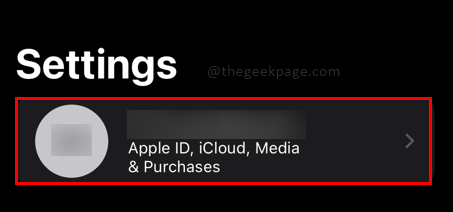
步骤3:接下来选择名称。电话号码,电子邮件部分。
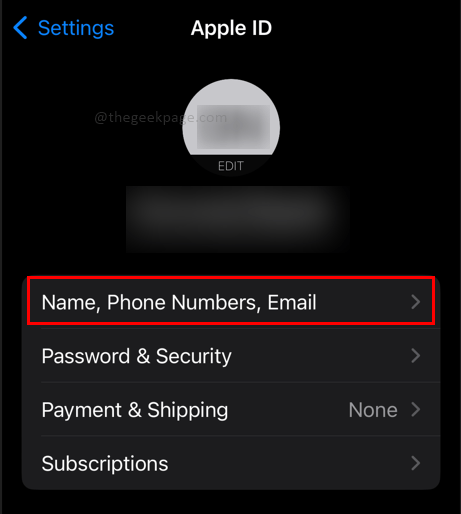
步骤4:点击 编辑 名为“可联系AT”的选项卡旁边的按钮。
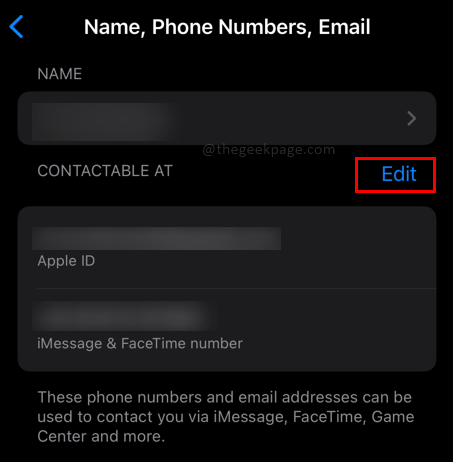
注意:此部分将显示您在创建 Apple ID 时用于注册的电子邮件 ID。
步骤5:单击电子邮件ID旁边的红色按钮以删除当前电子邮件ID。
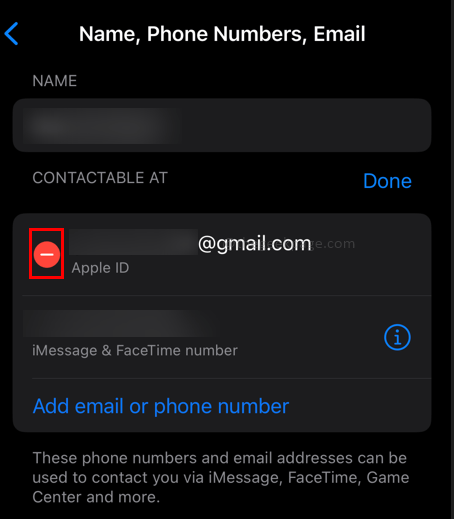
步骤6:选择删除,这将出现在电子邮件地址的右侧。
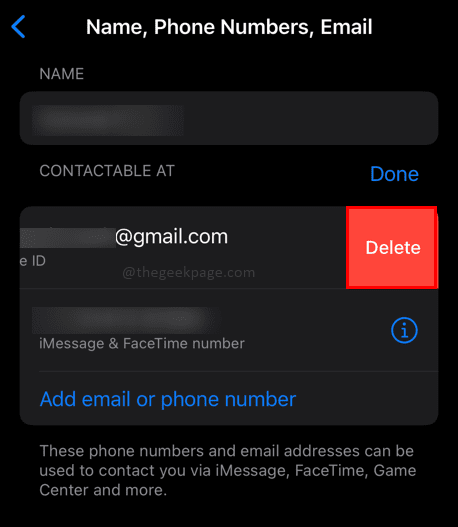
步骤7:选择 继续 在接下来出现的对话框下。

请注意: 对话框将通知您选择另一个电子邮件ID作为您的Apple ID。
步骤8:输入您的iPhone密码作为安全措施。
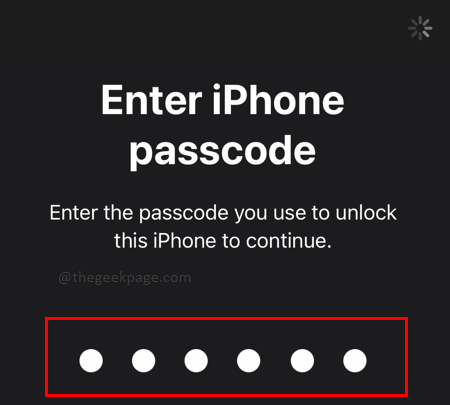
步骤9:在下一节中 新Apple ID,选择您的新电子邮件ID,然后选择下一步。
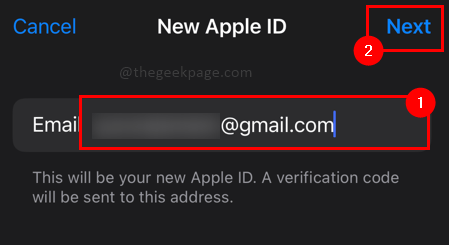
注意:您将在刚刚输入的电子邮件ID上收到验证码。
步骤10:请输入收到的验证码。
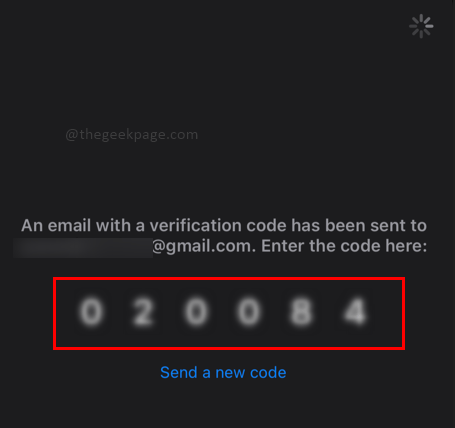
步骤11:点击 Ok 在接下来出现的对话框中。
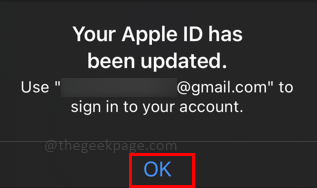
请注意: 该对话框将通知您您的 Apple ID 已更新。
本篇关于《如何在 iPhone 上更改您的 Apple ID 电子邮件》的介绍就到此结束啦,但是学无止境,想要了解学习更多关于文章的相关知识,请关注golang学习网公众号!
-
501 收藏
-
501 收藏
-
501 收藏
-
501 收藏
-
501 收藏
-
426 收藏
-
364 收藏
-
371 收藏
-
281 收藏
-
147 收藏
-
353 收藏
-
382 收藏
-
172 收藏
-
245 收藏
-
186 收藏
-
201 收藏
-
448 收藏
-

- 前端进阶之JavaScript设计模式
- 设计模式是开发人员在软件开发过程中面临一般问题时的解决方案,代表了最佳的实践。本课程的主打内容包括JS常见设计模式以及具体应用场景,打造一站式知识长龙服务,适合有JS基础的同学学习。
- 立即学习 543次学习
-

- GO语言核心编程课程
- 本课程采用真实案例,全面具体可落地,从理论到实践,一步一步将GO核心编程技术、编程思想、底层实现融会贯通,使学习者贴近时代脉搏,做IT互联网时代的弄潮儿。
- 立即学习 516次学习
-

- 简单聊聊mysql8与网络通信
- 如有问题加微信:Le-studyg;在课程中,我们将首先介绍MySQL8的新特性,包括性能优化、安全增强、新数据类型等,帮助学生快速熟悉MySQL8的最新功能。接着,我们将深入解析MySQL的网络通信机制,包括协议、连接管理、数据传输等,让
- 立即学习 500次学习
-

- JavaScript正则表达式基础与实战
- 在任何一门编程语言中,正则表达式,都是一项重要的知识,它提供了高效的字符串匹配与捕获机制,可以极大的简化程序设计。
- 立即学习 487次学习
-

- 从零制作响应式网站—Grid布局
- 本系列教程将展示从零制作一个假想的网络科技公司官网,分为导航,轮播,关于我们,成功案例,服务流程,团队介绍,数据部分,公司动态,底部信息等内容区块。网站整体采用CSSGrid布局,支持响应式,有流畅过渡和展现动画。
- 立即学习 485次学习
